Kako povezati in uporabljati igralca DualShock Gamer PS4 v računalniku Windows 10 ali prenosnika
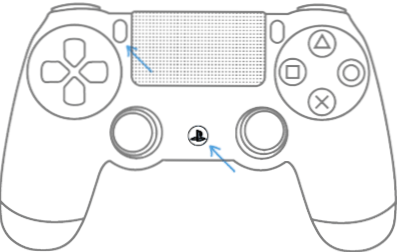
- 4965
- 1044
- Miss Sherman Lind
Če imate GamePad Dualshock 4, ga lahko povežete z računalnikom ali prenosnikom z Windows 10 ali prejšnjimi različicami sistema in ga uporabite v najrazličnejših igrah, emulatorjih in po želji, da nadzirate računalnik namesto miške.
V teh navodilih podrobno o povezovanju dualshocka iz PlayStation 4 v sistemu Windows 10 s kablom ali prek Bluetooth, pa tudi o tem, kako narediti igralno ploščo, posnema krmilnik Xbox 360 in zakaj je to morda potrebno.
- DUALSHOCK 4 povezava z računalnikom
- Uporaba PlayStation GamePad za igre v sistemu Windows 10
- Ds4Windows
- InputMapper
DUALSHOCK 4 povezava z računalnikom ali prenosnikom
Krmilnik lahko samo povežete s kablom USB - v dispečerju naprave in na seznamu naprav v "parametrih" bo samodejno opredeljen kot "brezžični krmilnik".
Druga metoda je povezava Bluetooth. Če želite to narediti, sledite naslednjim dejanjem:
- Kliknite gumb Skupna raba na krmilniku in ga držite, pritisnite in držite gumb PlayStation. Čez nekaj časa bo igralna plošča šla v način seznanjanja Bluetooth in indikator na njej bo začel utripati v beli barvi.
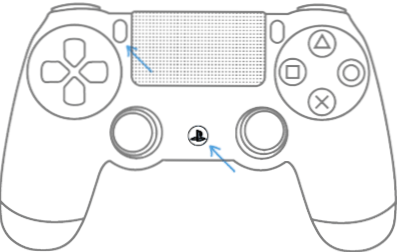
- V sistemu Windows 10 pojdite na parametre - naprave - Bluetooth in druge naprave in dodajte novo napravo Bluetooth z imenom Wireless Controller. Če se prikaže poizvedba kode, vnesite 0000 (štiri nič).
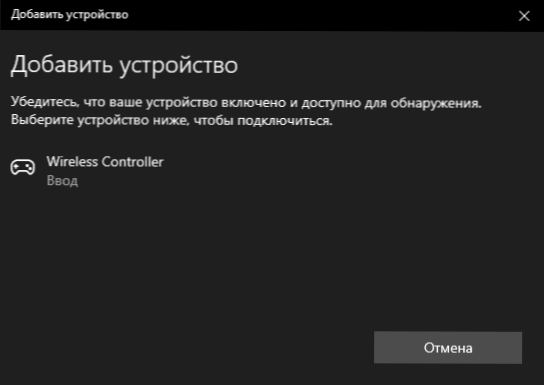
Po tem bo DualShock 4 povezan z Windows 10 prek Bluetooth. Pozornost: Po mnenju uporabnikov Bluetooth povezava z DualShockom v računalniku ali prenosnem računalniku ne deluje vedno stabilno stabilno. Včasih namestitev originalnih gonilnikov adapterja BT in odklopite gonilnike za varčevanje z energijo za krmilnik v njegovih lastnostih v dispečerju naprave (v napravi Bluetooth in HID), vendar ne vedno vedno.
Uporaba PlayStation GamePad za igre v sistemu Windows 10
V nekaterih primerih morda ne bodo potrebne nekatere dodatne nastavitve DualShock 4: na primer igralne plošče PS4 so podprte in konfigurirane v Steamu. Nekateri emulatorji konzole vam omogočajo, da konfigurirate nadzor iz povezane igralne plošče v ustreznih kontrolnih parametrih (zgodi se, da konfiguracija uspešno poteka z USB-Bloom, vendar ne deluje na Bluetoothu). Toda v nekaterih drugih računalniških igrah in emulatorjih je lahko povezana Dualshock 4 preprosto vidna in stiskalnice niso zabeležene.
V tem primeru nam bo pomagala emulacija Xbox 360 GamePad. Če bomo igre "šteli", da je priključen Xbox GamePad, potem bo večina začela redno sodelovati s krmilnikom, pod pogojem, da v bistvu podpirajo to vrsto nadzora. Če želite posnemati Xbox GamePad na DualShock 4, lahko uporabite različne programe tretjega člana. Najbolj priljubljen in učinkovit - DS4Windows in InputMapper.
Ds4Windows
Brezplačni program DS4Windows je na voljo za prenos na uradnem starem httpsu: // github.Com/jays2kings/ds4windows/izdaje. Po prenosu razpakirajte program na primerni lokaciji, zaženite datoteko DS4Windows.exe (prenos naslednjih dejanj je bolje izklopiti igralno ploščo iz računalnika):
- Po predstavitvi se bo postavilo vprašanje, kje shraniti parametre - v mapi s programom ali AppData. Izberite po vaši presoji, vendar priporočam mapo s programom.
- Ob prvem zagonu boste na voljo za namestitev gonilnika DS4 za Windows 10, 8.1 ali Windows 7 (gumb na vrhu okna) in za Windows 7 - potrebujete tudi ločen gonilnik krmilnika Xbox 360. Namestite potrebne gonilnike.
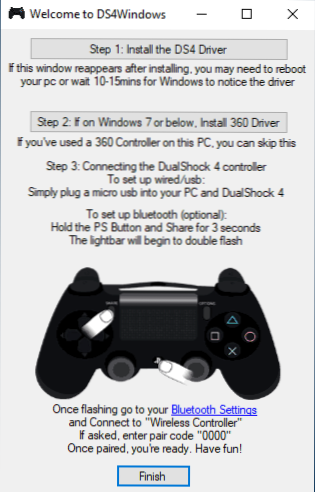
- Priključite svoj DualShock 4 z USB ali Bluetooth, kot je opisano na začetku navodil.
- Če je šlo vse uspešno, boste v glavnem oknu DS4Windows videli stanje povezovanja krmilnika in na splošno že pripravljeni na delo s privzetim profilom. In ga je mogoče uporabiti v igrah in emulatorjih.
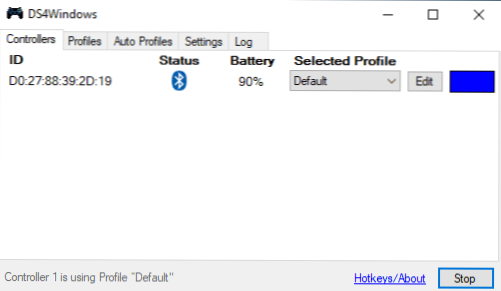
- Krmilnik Xbox 360 za Windows se bo prikazal v dispečerju naprave.
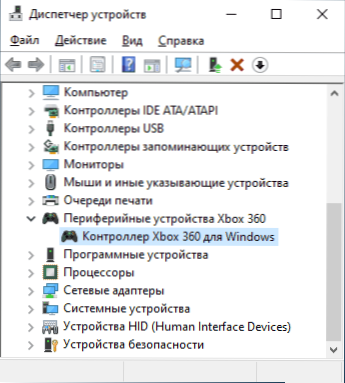
- Če želite, lahko izvedete nastavitve kontrolnega profila v DS4Windows, ustvarite več profilov, spremenite parametre osvetlitve ozadja in druge nastavitve. Če vam nastavitve niso jasne, je običajno dovolj, da pustite privzete vrednosti.
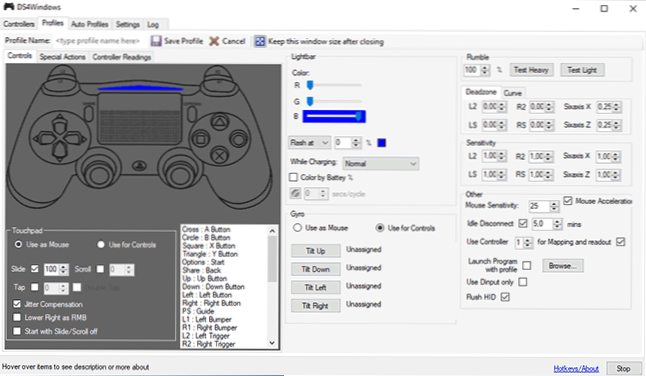
Upoštevajte, da pri zapiranju programa (privzeto se ne zapre, ampak se spremeni v obvestila o sistemu Windows) GamePad preneha biti "Xbox 360 krmilnik" in postane navaden Dualshock 4.
InputMapper
Program InputMapper (uradno spletno mesto https: // inputmappper.Com/) naprednejši, vendar se hkrati nekaterim uporabnikom morda zdi težje. Na splošno je njegova začetna nastavitev videti na naslednji način:
- Namestite program, zaženite ga.
- Če je povezan DualShock 4, boste videli sporočilo, da je bila najdena nova podprta naprava. Pritisnite gumb "Začnite konfiguracijo" (začni nastavitev).
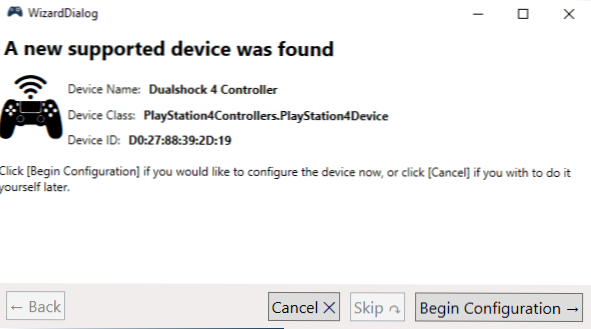
- V naslednjem oknu boste morali izbrati, katera naprava bo posnemala. Za večino iger morate izbrati 360 krmilnika (vendar, po želji, lahko posnemate tipkovnico in miško na svojem Dualshock 4, takšen izdelek je na voljo in v nekaterih primerih, na primer za igre, ki ne podpirajo GamePad, lahko Bodite koristni).
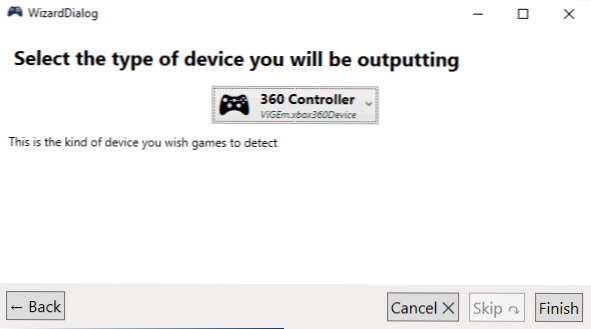
- Postopek bo končan pri tem, v glavnem oknu InputMapper boste videli svojo igralno ploščo in profil, ki ga uporablja. Medtem ko je bil program predstavljen ali zavit na območje obvestila, bo vaša igralna plošča delovala kot krmilnik Xbox.
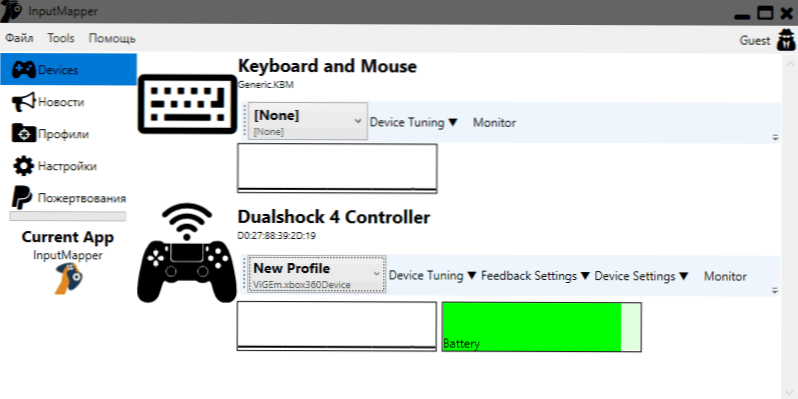
- Nastavitev obstoječih profilov (prerazporeditev gumbov in elementov nadzora nad igralnico) ali ustvarjanje novih je mogoče izvesti v ustreznem razdelku programa.
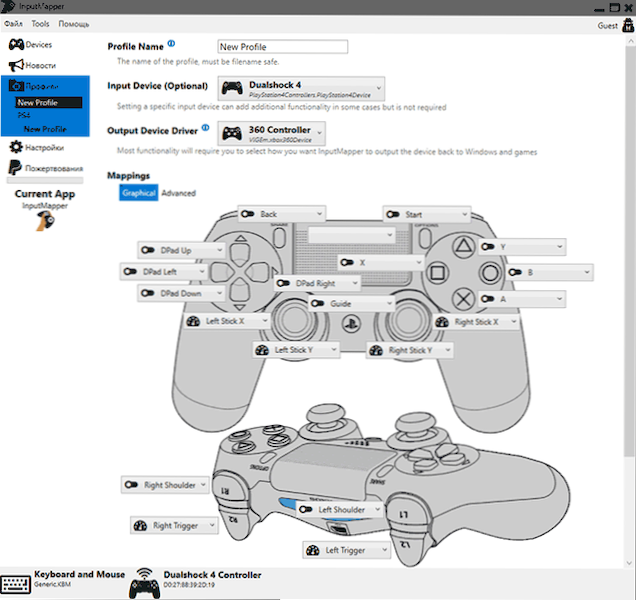
V mojem testu sta obe možnosti delovali pravilno in kakršne koli težave pri povezovanju DualShock 4 tako kabla kot z uporabo Bluetooth se nista pojavila.
Če se je navodilo izkazalo za koristno in vse deluje na pričakovani način, v komentarjih delite, kaj igrate, Bluetooth ali USB povezan, ali so bile težave in kako ste bili rešeni. Če obstajajo vprašanja, jih vprašajte, poskusili bomo najti odgovor.
- « Obnovitev datotek Windows - brezplačen Microsoft program za obnovitev podatkov
- Kako ugotoviti MAC naslov računalnika ali prenosnika Windows 10 »

